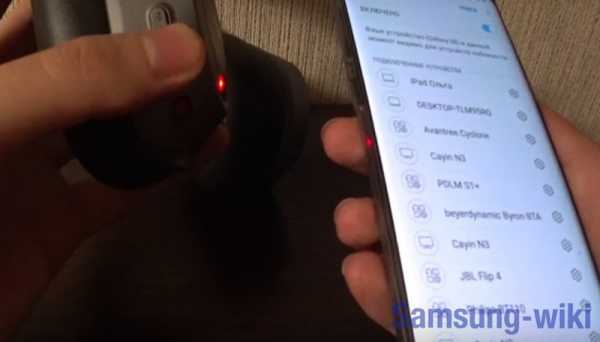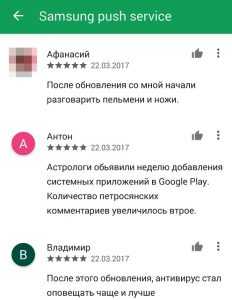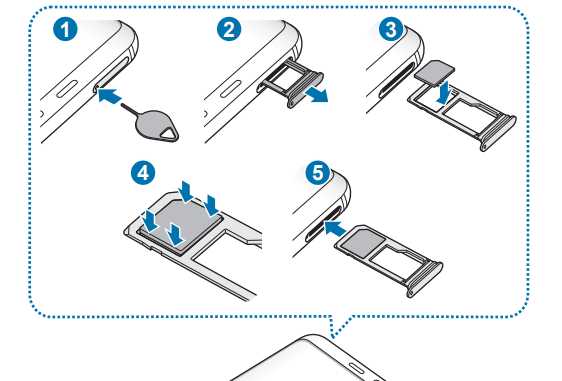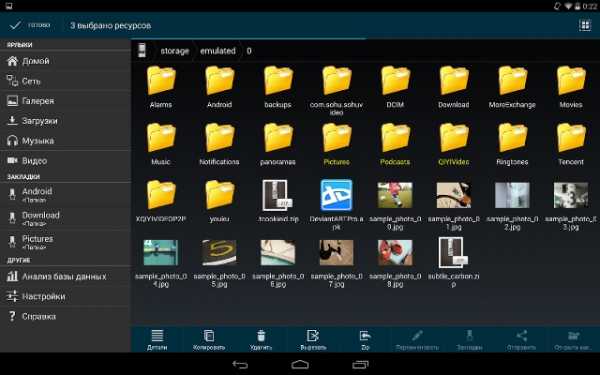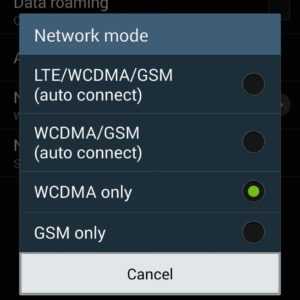Как подключить планшет самсунг галакси таб 2 к компьютеру через usb
Как подключить планшет Samsung к компьютеру через USB кабель
Как подключить планшет Samsung к компьютеру? Вопрос может возникнуть у вас в момент, когда вы решите перенести данные с портативного устройства на стационарное, зарядить планшет или использовать какие-либо программные комплексы, требующие подключения к вашему ПК. Наш материал поможет вам подключиться к компьютеру или ноутбуку несколькими способами.
Подключение планшета Андроид Самсунг к компьютеру
Существует несколько вариантов подключения. Отличаются они по типу разъема, к которому подсоединяется кабель, либо по технологии подключения по беспроводному типу. Разберем каждый из них детально.
Подключение с помощью USB-кабеля
Для успешного подсоединения вам потребуется загрузить утилиту Galaxy Tab. Далее потребуется открыть меню и найти в нем раздел «Установочные параметры». Здесь ищем пункт «Беспроводная связь и сетевые настройки». Выберите «Параметры настройки USB», затем строку «Память большой ёмкости».
После всех этих манипуляций подсоедините планшет к ПК. Для полноценного отображения файлов и приложений планшета на компьютере понадобится фирменное приложение Kies. Оно также помогает передавать файлы на ПК.
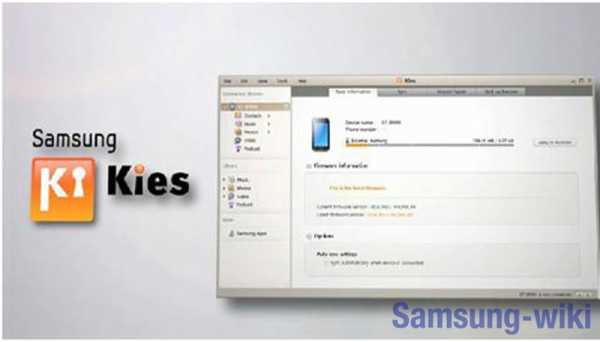
Samsung Kies
Kies фирменное приложение, применяемое для синхронизации подключаемых к устройствам Samsung девайсов. По сути это файлообменник, позволяющий одновременно просматривать файлы и работать с ними. Работать с данной утилитой можно как при помощи провода, так и по беспроводному подключению.
Как подключить планшет к ПК через Kies Air по Wi-Fi
Для начала работы с программой, загрузите её с официального сайта (утилита полностью бесплатна) и установите на свой ПК. При инсталляции программа потребует указать язык использования и страну, в которой она будет использоваться. Далее потребуется запустить Galaxy Tab и нажать кнопку меню. В этой вкладке ищем «Установочные параметры», затем — «Беспроводная связь и сетевые настройки». Здесь нам понадобится вкладка «Параметры настройки USB». Ищем название программы «Samsung Kies».
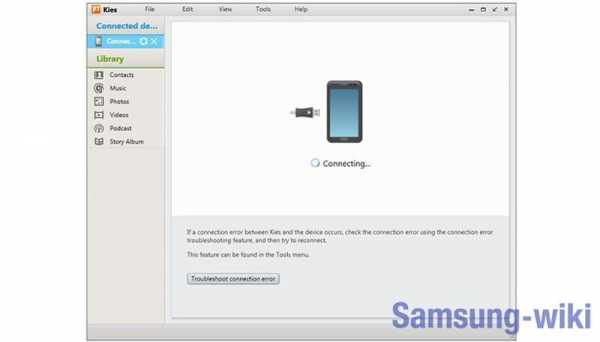
Перед подключением удостоверьтесь, что к вашему устройству не подключен USB-кабель. Если кабель не отключить, при попытке беспроводного соединения система выдаст сообщение о невозможности подключиться в режиме неактивного экрана.
Теперь подключаем USB – программа сразу же увидит устройство. На обеих девайсах высветиться значок подключения.
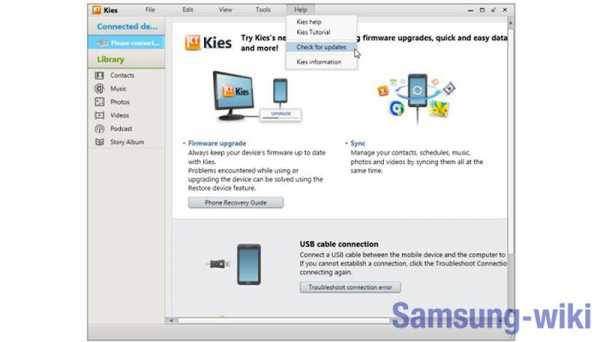
Теперь вы можете выбрать тип файлов, который хотите открыть или скопировать, и использовать утилиту в качестве файлового проводника.
Почему не подключается телефон через USB
Если ваш ПК не видит подключенное устройство, проблема может заключаться не только в нем, но и в самом кабеле, и в ПК.
Повреждения кабеля или USB порта
Внимательно проверьте целостность кабеля, его адаптеров. Некачественные кабели могут перетереться со временем, а порты на устройствах – засоряться или ломаться. Чтобы проверить это, используйте другой провод или другой девайс. Поочередно подключая девайс и провод, вы сможете определить, что именно сломалось.
Проблемы с драйверами
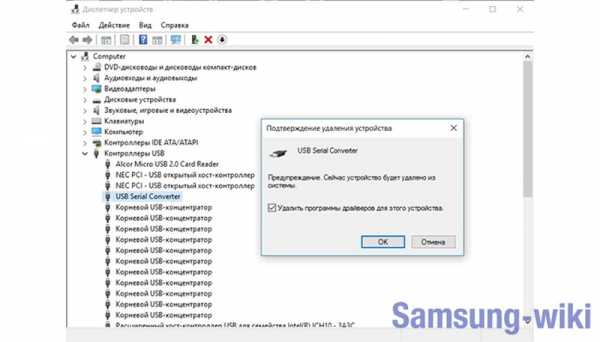
Даже если все девайсы функционируют нормально, без актуальных драйверов ваш ПК может просто не распознать устройство. Проверьте наличие актуальных обновлений, зайдя в менеджер устройств и кликнув правой кнопкой мыши на строку USB-port. В появившемся меню отобразится дата последнего обновления и кнопка поиска последних версий.
Нет драйверов
Если у вас и вовсе не установлены драйвера (например, после переустановки операционной системы), потребуется загрузить их и активировать. В противном случае планшет будет просто заряжаться, без возможности обмена файлами.
Вирусы
Зараженность системы вирусами может негативно сказываться на работе её отдельных компонентов, в том числе и драйверов. При обнаружении вредоносного ПО рекомендуется продиагностировать ПК при помощи антивирусной программы. После проверки и лечения, перезапустите ПК и попробуйте вновь подключить девайс.
Проблемы с прошивкой
Неофициальная версия операционной системы или отдельные пропатченные компоненты могут негативно сказываться на автоматических процессах, например, на распознавании других устройств. Во избежание таких ситуаций рекомендуется устанавливаться систему только из проверенных источников.
Заключение
При правильной диагностике и выявлении проблемы, устранить её можно быстро и легко. Теперь вы знаете.что подключить планшет при помощи USB очень просто – воспользуйтесь нашими советами и наслаждайтесь полноценной синхронизацией устройств.
Как подключить (и отключить) Samsung Galaxy Tab и ПК
- Бытовая электроника
- Планшеты
- Samsung Galaxy Tab
- Как подключить (и отключить) Samsung Galaxy Tab и ПК
Автор Дэн Гукин
Соединение между Galaxy Tab и вашим компьютером работает быстрее всего, когда оба устройства подключены физически. Вы устанавливаете это соединение с помощью USB-кабеля, который идет в комплекте с Tab. Разъемы на каждом конце кабеля имеют разную форму и не могут быть вставлены ни в обратном, ни в обратном направлении.
Вставьте USB-кабель в один из USB-портов компьютера. Затем подключите USB-кабель к Galaxy Tab.
-
Невозможно подключить Galaxy Tab к Macintosh и распознать его как внешнее запоминающее устройство или медиаплеер.
-
Однако вы можете использовать Bluetooth для отправки и получения файлов между Galaxy Tab и Mac. Это не самый быстрый способ обмена информацией, но он работает.
-
Даже если вы не используете USB-кабель для связи с компьютером, аккумулятор Galaxy Tab заряжается, когда он подключен к USB-порту компьютера - пока компьютер включен.
Общие сведения о USB-соединении
При установке USB-соединения между Galaxy Tab и ПК происходит ряд вещей. Не позволяйте ни одной из этих вещей вызывать у вас тревогу.
Во-первых, вы можете увидеть экран приложения MTP на вкладке Galaxy. Этот экран указывает на то, что Tab активно ищет программу Samsung Kies, которую он может использовать для автоматической синхронизации информации между Tab и вашим ПК.
Во-вторых, вы можете увидеть некоторую активность на ПК, установку некоторых драйверов и тому подобное.Это нормальное поведение при первом подключении нового USB-устройства к компьютеру с Windows.
В-третьих, вы можете увидеть диалоговое окно AutoPlay. Выберите параметр в диалоговом окне «Автозапуск». С этого момента вы будете использовать Windows или программу на своем компьютере для работы с файлами на Galaxy Tab. Не удивляйтесь, если диалоговое окно AutoPlay не появится; многие ПК настроены на игнорирование новых вещиц.
В-четвертых, Galaxy Tab добавляется в систему хранения вашего компьютера. Вы видите его как устройство в окне «Компьютер».
Когда вы устанавливаете USB-соединение, вы можете обмениваться информацией между вашим компьютером и Galaxy Tab.
-
Когда Galaxy Tab подключен к компьютеру с помощью USB-соединения, в нижней части экрана появляется уведомление USB. Выбор этого уведомления ничего не делает.
-
Нет опции конфигурации для USB-соединения. Вкладка всегда подключается как портативный медиаплеер.
-
Вы можете получить копию программы Samsung Kies для своего компьютера на веб-сайте Samsung Apps.С учетом сказанного, многим людям программа не нравится, и есть более эффективные способы перемещать файлы вперед и назад.
-
Значок Galaxy Tab в окне «Компьютер» может называться «Galaxy Tab», или ему может быть дано техническое название устройства, что-то восхитительно загадочное, например SCH-I905 или GT-P7510.
-
Если вы ботаник, вы можете открыть значок Galaxy Tab в окне «Компьютер». Вы увидите еще одно окно со списком хранилища вкладки под названием Tablet . Вы можете открыть этот значок для просмотра файлов и папок на вкладке так же, как вы можете просматривать их на своем компьютере.
Отсоедините Tab от компьютера
Когда вы закончите перенос файлов, музыки или других медиафайлов между ПК и вкладкой, закройте все программы и папки, открытые на ПК, особенно те, которые вы использовали для работы с хранилищем вкладки. Затем вы можете отсоединить USB-кабель. Это оно.
Об авторе книги
Дэн Гукин - автор бестселлеров, написавший оригинальную книгу для чайников в 1991 году.Тираж его книг составляет более 11 миллионов экземпляров, они переведены на 32 языка и объясняют оборудование, программное обеспечение, смартфоны и другие технологии простым английским языком. Посетите веб-сайт Дэна www.wambooli.com.
.Как подключить планшет Samsung Galaxy к компьютеру Mac или Windows
Переключить навигацию ПоискОтправить
-
Обзор тем
Live
- Бытовая электроника
- Еда и напитки
- Игры
- Здоровье
- Личные финансы
- Дом и сад
- Домашние животные
- Отношения
- Спорт
- Религия
Центр искусств
- 2 Ремесла
- Образование
- Языки
- Фотография
- Подготовка к экзаменам
Работа
- Социальные сети
- Программное обеспечение
- Программирование
- Веб-дизайн и разработка
- Бизнес
- Карьера
- Компьютеры
Индивидуальные решения
- Поиск
Отправить
Статьи по теме:
Как перенести файлы с Samsung Galaxy Tab на ваш компьютер
- Бытовая электроника
- Планшеты
- Samsung Galaxy Tab
- Как перенести файлы с Samsung Galaxy Tab на ваш компьютер
Автор: Дэн Гукин
Если вы хотите скопировать файлы со своего Galaxy Tab на компьютер, вам просто нужно базовое понимание того, как копировать, перемещать, переименовывать и удалять файлы. Также полезно знать, что такое папки. Затем вы можете скопировать свои изображения и видео, а также можете скопировать музыку или аудиофайлы.
Чтобы скопировать файл с компьютера на вкладку Galaxy, выполните следующие действия:
1 Подключите Galaxy Tab к компьютеру с помощью кабеля USB.
Откроется диалоговое окно «Автозапуск». Не беспокойтесь, если это не так. Некоторые компьютеры запрограммированы на игнорирование вновь подключенных устройств.
2 В диалоговом окне «Автозапуск» выберите параметр «Открыть папку / устройство для просмотра файлов».
Если диалоговое окно «Автовоспроизведение» не открывается, откройте окно «Компьютер», затем откройте значок Galaxy Tab, а затем откройте значок планшета.
Окно папки, которое вы видите, похоже на любую другую папку в Windows. Разница в том, что файлы и папки в этом окне находятся на вкладке Galaxy, а не на вашем компьютере.
Название сотового устройства Galaxy Tab - SCH-I905; версия Wi-Fi - GT-P7510. Вы можете увидеть эти имена при установке вкладки в систему хранения вашего компьютера.
3 Найдите файлы, которые вы хотите скопировать с Galaxy Tab на свой компьютер.
Откройте папку, содержащую файлы, или каким-то образом отобразите значки файлов на экране.
Изображения и видео на вкладке Galaxy хранятся в папке DCIM / Camera.
Музыка на Galaxy Tab хранится в папке «Музыка», организованной по исполнителям.
4 Перетащите значок файла с вкладки Galaxy в папку на вашем компьютере.
Если вы хотите конкретизировать, вы можете поместить файл в любую папку на вашем компьютере.
5 Закройте окна папок и отключите USB-кабель, когда закончите.
Все скопированные файлы теперь хранятся на вашем компьютере.
Об авторе книги
Дэн Гукин - автор бестселлеров, написавший в 1991 году оригинальную книгу Для чайников . Тираж более 11 миллионов экземпляров, его книги были переведены на 32 языка и объясняют аппаратное обеспечение, программное обеспечение, смартфоны и другие технологии простым английским языком. . Посетите веб-сайт Дэна www.wambooli.com.
.Как подключить Samsung Galaxy Note к ПК четырьмя способами
Подключение Galaxy Note к вашему ноутбуку или ПК
Компания Samsung наделала шума своим Galaxy Note. Если вы один из тысяч пользователей этого фаблета, то вам нужно знать, как подключить его к ПК.
Galaxy Note отличается огромным экраном. Дисплей имеет размер 5,3 дюйма. Большой размер AMOLED-дисплея является его уникальным преимуществом. Размер дисплея заставил некоторых назвать его «фаблетом»: гибридом телефона и планшета.
Но чтобы насладиться этим большим великолепным дисплеем, вам необходимо иметь на телефоне высококачественные фильмы HD. Но это фильмы большого размера. Итак, вам нужно синхронизировать его с компьютером, чтобы получать с него большие файлы фильмов. После просмотра этих файлов размером 6 ГБ вы можете удалить их со своего телефона, не задумываясь.
Итак, телефон можно использовать как переносное хранилище, а компьютер - как постоянное. Это руководство покажет вам, как это сделать.
Подключите Galaxy Note к Samsung Kies
Kies - это iTune для Android.Это бесплатное приложение разработано Samsung. Вы можете подключить свой мобильный SGN через USB к компьютеру, если у вас установлен Kies. Вот пошаговые инструкции:
1) Загрузите последнюю версию Samsung Kies, если ваша версия не обновлена или вы еще не установили Kies.
2) Теперь используйте кабель USB для подключения мобильного телефона к ПК.
3) На ПК вы видите новый диск.
4) Если не подключается автоматически, то нужно изменить некоторые настройки.
5) Перейдите на вкладку «Настройки».
6) Включить отладку по USB.
7) Теперь вам нужно повторно подключить телефон с помощью кабеля USB.
8) Вот и все, теперь вы можете синхронизировать данные, контакты, музыку и видео с компьютером
Подключение без Kies
Если вы не хотите устанавливать Kies, чтобы не загромождать компьютер другим, в основном, бесполезным приложением, вам необходимо установить драйверы USB для Samsung Galaxy Note на свой компьютер.
Этот метод предложил мне друг Сэм, который работает аналитиком рынка в известной ферме. Сэм ненавидел Kies из-за того, что у него было столько раздутой посуды.Он также известен тем, что отрицательно влияет на производительность вашего ПК и время запуска.
Итак, чтобы избавиться от этого греха, нужно установить Samsung USB Drivers for Mobile Phone отсюда.
После загрузки это приложение размером 32 МБ сделает ваш компьютер совместимым с Galaxy Note. После этого просто выполните указанные выше действия для подключения.
Другие связанные концентраторы
Как рутировать Samsung Galaxy Note
Этот концентратор проведет вас по пути рутирования вашего устройства. Это написано для обычных пользователей простым для понимания языком.
Как отформатировать Samsung Galaxy Note
Если вы отформатируете свой Samsung Galaxy Note, вы избавитесь от множества проблем и устранения неполадок.
Как использовать Snapchat
Snapchat - новое крутое приложение для обмена мгновенными сообщениями для общения с друзьями и отправки фотографий. Посмотрите это руководство, чтобы узнать, как его использовать.
Подключение в режиме Mass Storage
Если вы используете режим Mass Storage, телефон будет вести себя как USB-накопитель или устройство чтения карт памяти. SD-карты будут открываться как USB-накопитель.Это лучший способ передавать большие файлы на телефон или с телефона, потому что это самый быстрый способ сделать это. Просто выполните следующие действия:
1) Выберите в телефоне меню «Приложения».
2) Теперь нажмите «Настройки».
3) Войдите во вкладку «Беспроводная связь и сеть».
4) Выберите USB Utilities, и там вы найдете опцию «Подключить хранилище к ПК». Проверь это.
5) Появится сообщение: «USB-утилиты / Подключите USB-накопитель для использования накопителя».
6) Теперь подключите устройство с помощью кабеля для передачи данных к ПК.
7) Появится зеленый андроид с сообщением о том, что ваш телефон подключен.
8) Вот и все, радуйтесь успеху.
Использование Wi-Fi Direct
Wi-Fi - это тенденция наших дней. Вы можете передавать файлы со своего устройства на ПК, не беспокоясь о том, что повсюду носить с собой USB-кабель. Этот процесс тоже прост.
1) Выберите меню «Настройки» в «Приложениях» на телефоне.
2) Теперь перейдите к опции «Беспроводная связь и сеть».
3) Откройте настройки Wi-Fi Direct.
4) После этого просканируйте устройства, чтобы найти другое устройство Wi-Fi Direct, к которому вы хотите подключиться.
5) Когда ваше целевое устройство будет найдено, выберите «Подключиться».
6) Теперь на экране другого устройства выберите «ОК», чтобы начать соединение.
Подключение телефона с помощью Bluetooth
Вы также можете подключить Samsung Galaxy Note к компьютеру с помощью Bluetooth. Вы можете сделать это следующим образом:
- Приобретите ключ Bluetooth для ПК.
- Установите программное обеспечение драйвера Bluetooth.
- Теперь вам нужно включить Bluetooth на вашем телефоне.
- После этого соедините телефон с ПК.
- Вот и все, теперь вы можете передавать любые файлы между телефоном и ПК.
Заключение
Итак, не было ли так просто? Думаю, теперь вы знаете, как подключить Samsung Galaxy Note к любому ПК или ноутбуку с помощью вышеупомянутых методов. Если у вас есть сомнения или вопросы, не стесняйтесь спрашивать меня. Я отвечу на ваши вопросы.
.